¿Quieres recibir avisos por correo electrónico de los cambios en las entradas de WordPress?
Por defecto, WordPress no envía avisos cuando las entradas son modificadas por un usuario. Si tienes un sitio WordPress con varios autores, puede que quieras estar informado acerca de los cambios en las entradas de tu sitio web.
En este artículo, mostraremos cómo obtener avisos por correo electrónico de los cambios en las entradas en WordPress.
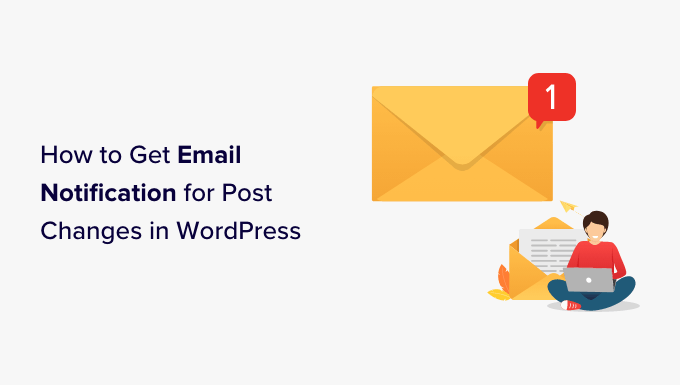
¿Por qué establecer avisos por correo electrónico de los cambios de entradas en WordPress?
Si usted es el solo que trabaja en su sitio web de WordPress, entonces es más fácil mantener un ojo en todo lo que está sucediendo en él.
Sin embargo, si tiene otros autores que escriben entradas de blog o especialistas en SEO que optimizan entradas de blog para SEO, entonces es posible que desee mantener un ojo en los cambios que hacen.
Por ejemplo, puede que desee recibir una alerta cuando se publique una nueva entrada o si se han realizado cambios en un artículo anterior.
Esto también ayuda a todos los miembros del equipo a rendir cuentas. Si cometen un error, es fácil detectarlo y corregirlo rápidamente.
Dicho esto, veamos cómo recibir avisos por correo electrónico de los cambios en las entradas de WordPress. Vamos a cubrir dos métodos para que pueda elegir uno que funcione mejor para usted. También te mostraremos cómo deshacer cambios en entradas y asegurarnos de que tus correos electrónicos de notificación son entregados.
Método 1: Recibir Avisos de Cambios de Entradas Usando el Registro de Actividad de WP
Este método es recomendable para todos los usuarios, ya que es fácil, potente y flexible.
Lo primero que tienes que hacer es instalar y activar el plugin WP Activity Log. Para más detalles, consulta nuestra guía paso a paso sobre cómo instalar un plugin de WordPress.
Tras la activación, se le pedirá que introduzca su clave de licencia. Puede encontrar esta información bajo su cuenta en el sitio web de WP Activity Log.
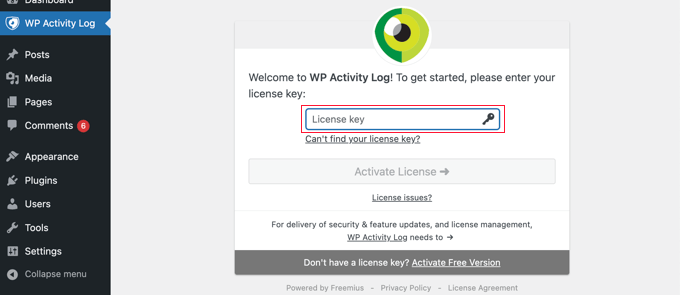
A continuación, se le dará la opción de ejecutar el asistente de configuración. Puede responder a algunas preguntas rápidas para establecer importantes características de seguimiento / vigilancia / registro.
Todas estas cosas también se pueden cambiar más tarde en los ajustes del plugin.
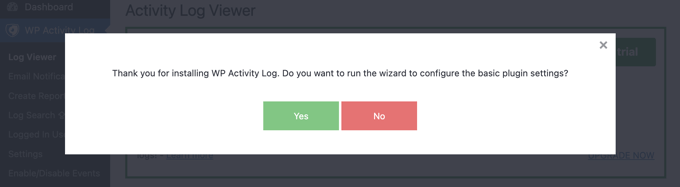
Establecer avisos por correo electrónico de los cambios de entradas en WordPress
Después de eso, usted necesita visitar el Registro de Actividad WP ” Correo electrónico y SMS Notificaciones página y cambiar a la pestaña ‘Cambios de contenido’.
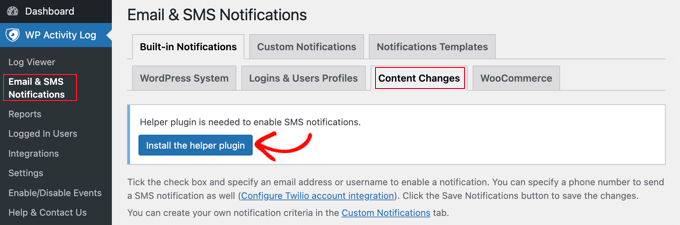
Verás un mensaje que indica que se necesita un plugin de ayuda para activar las notificaciones por SMS.
Si quieres recibir avisos por SMS y por correo electrónico, haz clic en el botón “Instalar el plugin de ayuda”. En el siguiente paso terminarás de establecer los avisos por SMS.
Ahora debe seleccionar los eventos que activarán los avisos. El plugin viene con tres avisos por defecto que cubren la mayoría de los cambios de contenido.
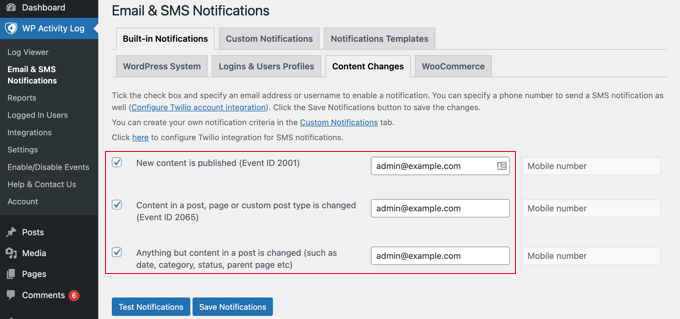
Al lado de cada evento, debe introducir la dirección de correo electrónico a la que se enviarán los avisos. En el siguiente paso, también añadirá un número de teléfono móvil si desea recibir avisos por SMS de los cambios en las entradas.
Por último, haz clic en el botón “Guardar avisos” para guardar los cambios.
Establecer avisos SMS para cambios de entradas en WordPress
WP Activity Log te permite recibir fácilmente avisos por SMS de cambios en entradas y otras actividades de WordPress. Para ello, necesitarás una cuenta Twilio y un número de teléfono.
Twilio es un servicio de pago con un modelo de precios de pago por uso para los mensajes SMS. El precio comienza en 0,0079 $ por SMS, y también tendrás que comprar un número de teléfono virtual que se utilizará para enviar mensajes.
Sólo tienes que ir al sitio web de Twilio y acceder a una cuenta de periodo de prueba gratuita.
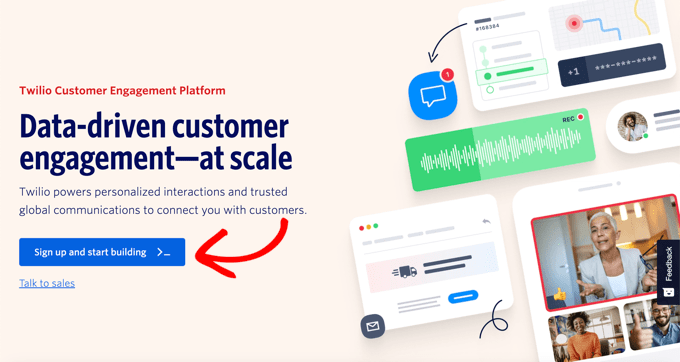
Después de establecer su cuenta, accederá a la Consola Twilio.
Aquí puede copiar el SID de su cuenta, el token de autenticación y obtener un número de teléfono de periodo de prueba.
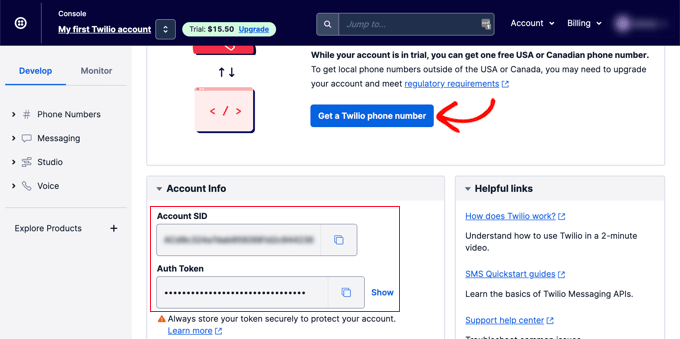
Copie y pegue estos valores en un editor de texto o deje abierta esta pestaña del navegador.
A continuación, debe volver al área de administración de su sitio web WordPress y visitar la página de ajustes del registro de actividad de WP.
Desde aquí, cambia a la pestaña “Proveedor de SMS” e introduce el SID, el token de autenticación y el número de tu cuenta Twilio.
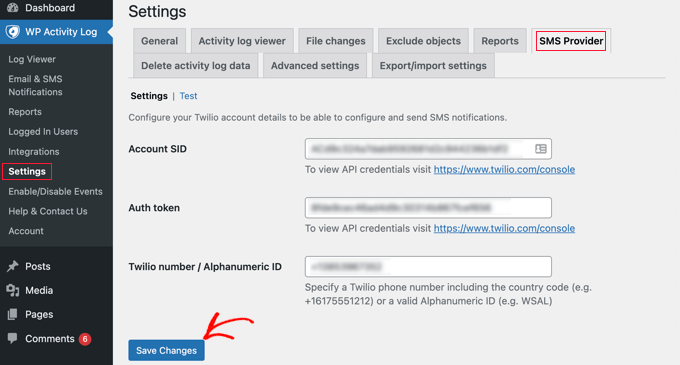
No olvides hacer clic en el botón “Guardar cambios” para establecer los ajustes.
Ahora puedes volver al Registro de actividad de WP ” Notificaciones por correo electrónico y SMS y volver a la pestaña ‘Cambios de contenido’. Aquí puedes añadir un número de teléfono móvil para recibir avisos por SMS de los cambios en las entradas.
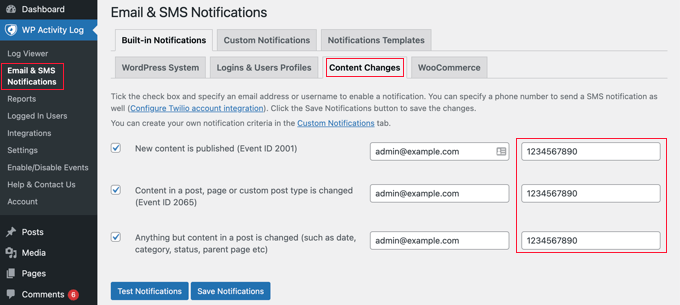
Prueba de las notificaciones de cambio de entradas con el registro de actividad WP
WP Activity Log le permite probar fácilmente sus avisos de cambio de entradas.
En primer lugar, asegúrese de que está en la pestaña ‘Cambios de contenido’ de la página Registro de actividad de WP ” Notificaciones.
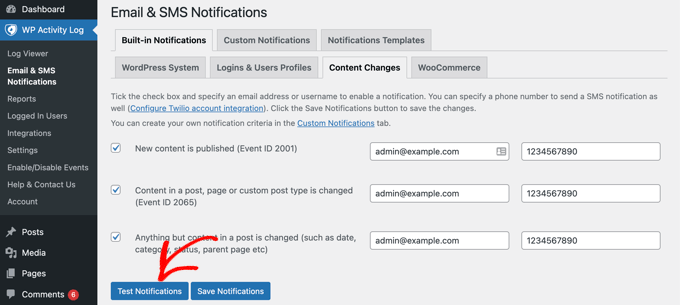
Ahora puede desplazarse hacia abajo y hacer clic en el botón “Notificaciones de prueba”.
Aparecerá una ventana emergente en la que puedes introducir una dirección de correo electrónico y un número de teléfono móvil para enviar avisos.
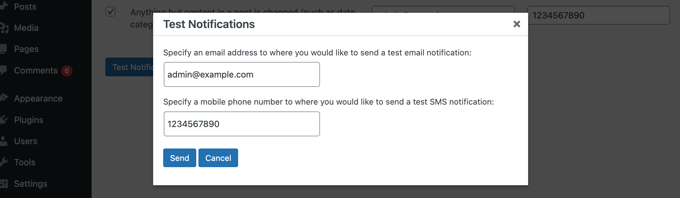
WP Activity Log enviará entonces notificaciones de prueba. Si usted no recibe un aviso por correo electrónico de inmediato, entonces usted puede saltar a la sección de abajo en diagnosticar las notificaciones de correo electrónico.
Si no recibes avisos por SMS, marca / comprueba que tus credenciales de Twilio son correctas.
Método 2: Recibir avisos de cambios en entradas con Better Notifications for WP
Este método es fácil de usar, pero no viene con plantillas ya preparadas. Aunque este método enviará un aviso por correo electrónico cuando se modifique una entrada, tendrás que escribir el correo tú mismo e investigar la actividad por tu cuenta.
En primer lugar, debe instalar y activar el plugin Customize WordPress Emails and Alerts – Better Notifications for WP. Para más detalles, consulta nuestra guía paso a paso sobre cómo instalar un plugin de WordPress.
Una vez activado, deberá visitar la página Notificaciones ” Añadir nueva para crear su primer aviso personalizado.
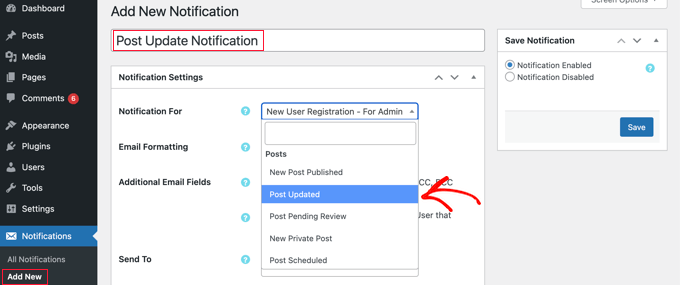
En primer lugar, debe indicar un título para el aviso. A continuación, puede elegir la opción “Aviso para” en el menú desplegable. Este es el evento que activará la notificación, como “Entrada actualizada” en la captura de pantalla anterior.
Si lo desea, puede marcar / comprobar la casilla “Campos de correo electrónico adicionales” e introducir direcciones de correo electrónico personalizadas para el remitente, cc, etc. Si esta opción no está marcada, el plugin utilizará los ajustes de correo electrónico por defecto de WordPress.
A continuación, debe seleccionar los usuarios o perfiles de usuario que recibirán este aviso en la opción “Enviar a”. A continuación, puede escribir el asunto del correo electrónico y el propio mensaje.
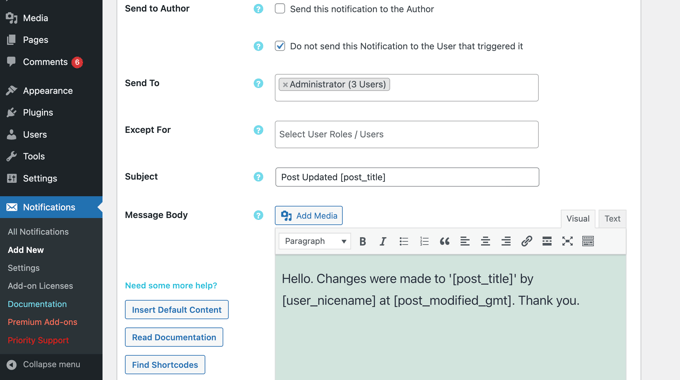
El plugin Better Notifications for WP no incluye una plantilla para los cambios en las entradas. Esto significa que tendrá que escribir su propio mensaje de correo electrónico.
El plugin viene con un montón de shortcodes que puedes usar para personalizar tus avisos. Puedes verlos todos al hacer clic en el botón “Buscar shortcodes”.
Por último, tienes que hacer clic en el botón “Guardar” para guardar el aviso de correo electrónico. Una vez hecho esto, podrás hacer clic en el botón “Enviarme un correo electrónico de prueba” para comprobar si funciona.
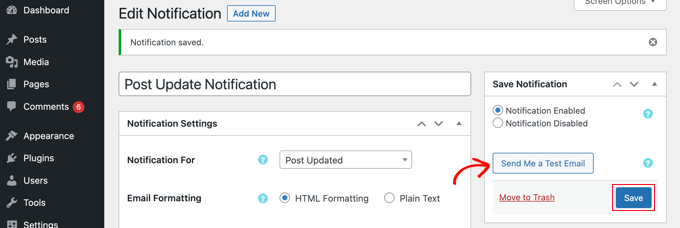
Better Notifications for WP no es un plugin de seguimiento / vigilancia / supervisión de actividad. Esto significa que tendrá que establecer múltiples avisos para cubrir diferentes tipos de cambios de contenido en WordPress.
Por ejemplo, puede establecer un aviso de “Entrada publicada” u otro para cuando se cambie una categoría o etiqueta.
El plugin también permite crear avisos personalizados o modificar los avisos por defecto de WordPress. Para más detalles, puede consultar nuestro artículo sobre cómo crear mejores notificaciones personalizadas en WordPress.
Revisar y deshacer cambios de entradas en WordPress
Una vez que haya recibido un aviso por correo electrónico de los cambios en las entradas, es posible que desee ver qué cambios se han realizado, quién los ha hecho y cuándo.
WordPress incorpora un sistema de gestión de revisiones que realiza un seguimiento de todos los cambios realizados en un artículo.
Sólo tiene que editar la entrada o página que desee revisar y, a continuación, hacer clic en la pestaña “Revisiones” situada bajo los ajustes de “Entradas” de la columna de la derecha.
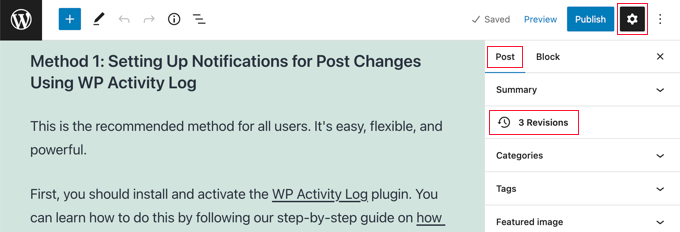
Accederá a la pantalla de revisión de entradas.
Puede marcar la casilla “Comparar dos revisiones cualesquiera” y, a continuación, mover el carrusel / control deslizante inferior para comparar los cambios.

Cuando se desplace por la entrada, verá los cambios entre las dos revisiones resaltados en colores rojo y verde.
Si no le gustan los cambios, sólo tiene que hacer clic en el botón “Restaurar esta revisión” para deshacerlos y volver a la versión anterior.

Para más detalles, consulte nuestra guía sobre cómo deshacer cambios en WordPress con revisiones de entradas.
Diagnosticar los avisos por correo electrónico en WordPress
Por defecto, WordPress utiliza la función PHP mail() para enviar correos electrónicos. Este método no utiliza una autenticación adecuada (acceso / contraseña), lo que significa que puede ser fácilmente mal utilizado. Por ello, la mayoría de los filtros de Spam marcan estos correos electrónicos como Spam o los bloquean por completo.
Para corregir esto, es necesario utilizar un proveedor de servicios SMTP adecuado para enviar correos electrónicos de WordPress. Existen incluso servidores SMTP gratuitos como SendLayer, Gmail, Brevo (antes Sendinblue), Sendgrid y otros que puedes utilizar con WordPress.
Para establecer SMTP, necesitas instalar y activar el plugin WP Mail SMTP. Para más detalles, consulta nuestra guía paso a paso sobre cómo instalar un plugin de WordPress.
WP Mail SMTP le permite conectar su sitio WordPress a su proveedor de servicios SMTP y enviar todos sus correos electrónicos WordPress con una capacidad de entrega mucho mayor.
Una vez activado, debe ir a la página WP Mail SMTP ” Ajustes en su área de administrador de WordPress para establecer el plugin.
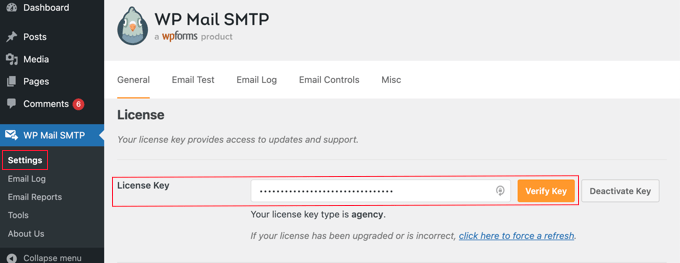
En primer lugar, debe introducir su clave de licencia. Puede encontrar esta información en su cuenta en el sitio web de WP Mail SMTP.
Después de eso, desplácese hacia abajo a la sección ‘Mailer’ para seleccionar su proveedor de servicio de envío SMTP. WP Mail SMTP mostrará todos los principales proveedores de servicios SMTP. Puede hacer clic en su proveedor y luego introducir la información obligatoria / requerida / necesaria a continuación (por lo general una clave de API).
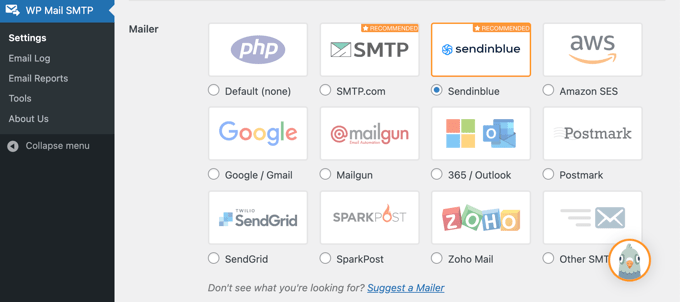
Si su servicio de envío no está en el anuncio / catálogo / ficha, sólo tiene que elegir la opción “Otro SMTP” e introducir la información obligatoria / requerida / necesaria.
Para obtener más información, consulte nuestra guía práctica sobre cómo corregir el problema de no envío de correo electrónico de WordPress.
Guías de expertos para gestionar una publicación en WordPress
Ahora que ya sabe cómo recibir avisos por correo electrónico cuando alguien edita una entrada, puede que le interese ver otras guías relacionadas con la gestión de una publicación en WordPress:
- Cómo recibir avisos por correo electrónico de entradas pendientes de reseña / valoración en WordPress
- Cómo enviar correos electrónicos a los autores cuando se publican artículos en WordPress
- Cómo añadir mejores avisos personalizados en WordPress
- Cuándo es el mejor momento para publicar un blog (+ Cómo ponerlo a prueba)
- Revisiones de entradas en WordPress simplificadas: Guía paso a paso
- Cómo permitir que los colaboradores editen sus entradas en WordPress después de ser aprobados
- Cómo evitar que los autores borren entradas en WordPress
- Cómo eliminar el nombre del autor de las entradas de WordPress
- Guía para principiantes sobre los perfiles y permisos de usuario en WordPress
- Plugins para gestionar eficazmente los blogs de WordPress con varios autores
Esperamos que este artículo te haya ayudado a establecer avisos por correo electrónico de los cambios en las entradas de WordPress. Puede que también quieras ver nuestros consejos para conseguir más tráfico en tu blog y los mejores plugins y herramientas SEO para WordPress para hacer crecer tu sitio web.
If you liked this article, then please subscribe to our YouTube Channel for WordPress video tutorials. You can also find us on Twitter and Facebook.





Syed Balkhi says
Hey WPBeginner readers,
Did you know you can win exciting prizes by commenting on WPBeginner?
Every month, our top blog commenters will win HUGE rewards, including premium WordPress plugin licenses and cash prizes.
You can get more details about the contest from here.
Start sharing your thoughts below to stand a chance to win!
peg says
Great idea, but the solution hasn’t been updated or tested for the last 3 years. What is your recommendation now?
Thank you
WPBeginner Support says
We will be sure to take a look into this plugin when we are able but for that warning, we would recommend taking a look at our article below:
https://www.wpbeginner.com/opinion/should-you-install-plugins-not-tested-with-your-wordpress-version/
Administrador
Yazmin says
Thank you. I’m looking for something similar to this.
Have you guys found a plugin that allows notification for just the specified post? I know this plugin can be customized, but if there is a solution out there already, I’d rather go with that.
Thanks!
Christine says
I’ve tried several times to use your SEARCH button at the top right and it does nothing.
Is it possible to use drop caps in our WordPress posts?
subbareddy says
Right Now there is no multiple authors for my site .It is helpful guide when my site reaches multiple authors .
Thanks for the Info